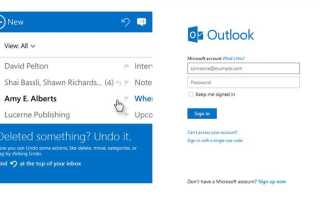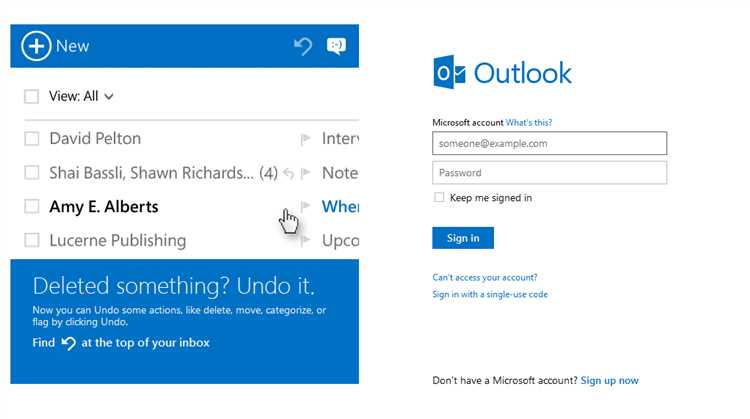
Настройка рабочего почтового ящика Outlook на iPhone – это процесс, который может показаться сложным, но при правильном подходе займет не больше 10-15 минут. Если у вас уже есть учетная запись Outlook для работы, важно правильно настроить синхронизацию почты, календаря и контактов. В этом руководстве мы детально рассмотрим каждый этап, чтобы вы могли без проблем интегрировать рабочую почту с вашим iPhone.
Первый шаг – это установка самого приложения Outlook, если оно еще не установлено. На iPhone можно использовать как стандартное приложение «Почта», так и специальное приложение Outlook, которое предоставляет дополнительные функции для работы с корпоративными учетными записями. В любом случае важно начать с добавления учетной записи в настройки устройства.
Для настройки почты в стандартном приложении «Почта» выполните следующие шаги: откройте настройки iPhone, выберите «Почта» и далее «Учетные записи». Нажмите «Добавить учетную запись», выберите «Microsoft Exchange» и введите данные вашей учетной записи Outlook. После этого вы сможете синхронизировать не только почту, но и календарь, контакты, заметки и задачи.
Если вы предпочитаете использовать Outlook, скачайте приложение из App Store, откройте его и введите данные своей учетной записи Microsoft. После этого Outlook настроит синхронизацию всех необходимых данных и предложит дополнительные возможности, такие как фильтрация почты и удобный доступ к корпоративному календарю.
Как добавить учетную запись Outlook в приложение Mail на iPhone
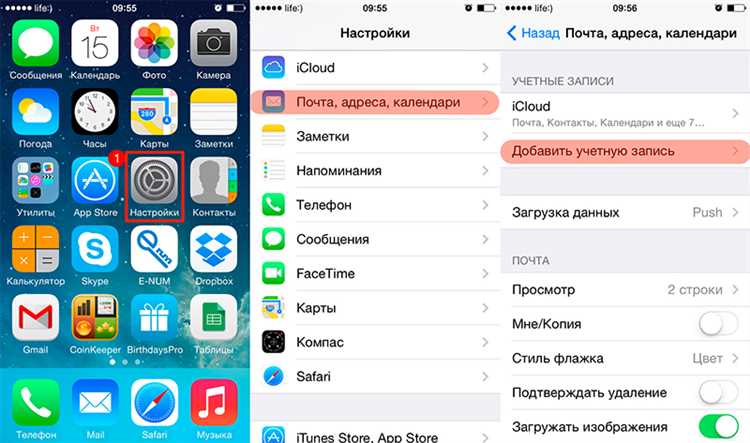
Чтобы настроить Outlook на iPhone через стандартное приложение Mail, выполните следующие шаги:
- Откройте настройки на вашем iPhone.
- Прокрутите вниз и выберите пункт Почта.
- Перейдите в раздел Учетные записи и выберите Добавить учетную запись.
- Выберите Microsoft Exchange из списка доступных провайдеров.
- Введите ваш адрес электронной почты в формате example@outlook.com, а затем нажмите Далее.
- На экране появится запрос на ввод пароля. Введите пароль от вашей учетной записи Outlook и нажмите Далее.
- Если система попросит ввести дополнительные настройки, такие как сервер, имя пользователя или домен, укажите данные, которые можно найти в настройках вашей учетной записи Outlook.
- Когда настройки будут проверены, вы сможете выбрать, какие данные синхронизировать (Почта, Контакты, Календарь, Заметки). Выберите необходимые элементы и нажмите Сохранить.
После этого ваша учетная запись Outlook будет добавлена в приложение Mail, и почта начнет синхронизироваться. Вы сможете отправлять и получать письма прямо через стандартное почтовое приложение iPhone.
Как настроить двухфакторную аутентификацию для Outlook на iPhone
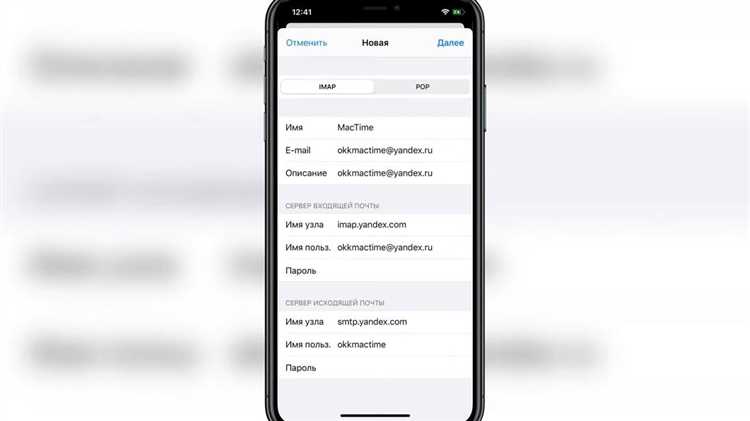
Для повышения безопасности учетной записи Outlook на iPhone необходимо активировать двухфакторную аутентификацию (2FA). Это добавит дополнительный уровень защиты, требующий ввода кода, получаемого на вашем мобильном устройстве, при каждой попытке входа. Чтобы настроить 2FA для Outlook, выполните следующие шаги:
1. Откройте браузер на компьютере и перейдите на сайт Microsoft по адресу https://account.microsoft.com/security.
2. Войдите в свою учетную запись Microsoft, связанную с Outlook. После этого выберите раздел «Двухфакторная аутентификация» или «Настройки безопасности».
3. В разделе безопасности активируйте опцию «Включить двухфакторную аутентификацию» и следуйте инструкциям на экране. Вам предложат выбрать способ получения кода для подтверждения, например, через мобильное приложение Microsoft Authenticator или SMS.
4. После настройки двухфакторной аутентификации откройте приложение Outlook на iPhone.
5. При первом входе в Outlook после активации 2FA вам будет предложено ввести код, который вы получите на выбранный способ подтверждения (например, через приложение или SMS).
6. Убедитесь, что вы выбрали способ восстановления доступа в случае потери доступа к устройствам, например, настройте резервные коды для входа. Это поможет избежать проблем, если ваш основной метод аутентификации станет недоступен.
После выполнения этих шагов ваша учетная запись Outlook будет защищена двухфакторной аутентификацией на iPhone, и вам будет нужно подтверждать свою личность каждый раз при входе в приложение.
Как настроить синхронизацию календаря и контактов с Outlook на iPhone
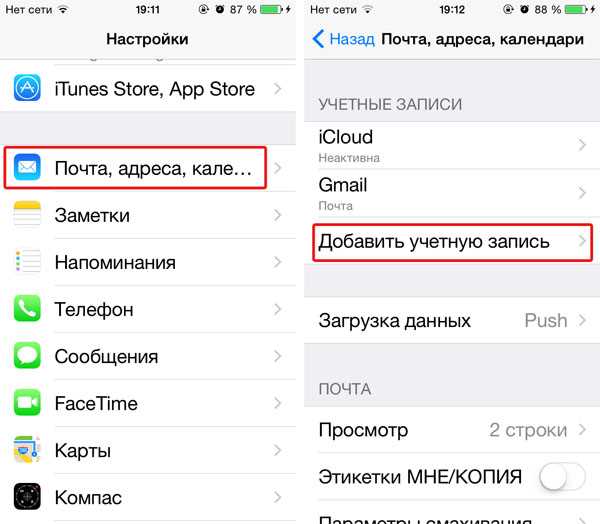
Для синхронизации календаря и контактов из Outlook на iPhone нужно выполнить несколько шагов. Это обеспечит удобный доступ к вашим данным прямо с устройства, без необходимости вручную переносить информацию.
1. Откройте приложение «Настройки» на iPhone.
2. Прокрутите список вниз и выберите раздел «Пароли и учетные записи» (или «Почта», если версия iOS не имеет данного раздела).
3. Нажмите на «Добавить учетную запись» и выберите «Outlook.com».
4. Введите данные учетной записи Outlook (адрес электронной почты и пароль), после чего нажмите «Далее». В случае двухфакторной аутентификации, следуйте инструкциям на экране для подтверждения личности.
5. На следующем экране вам будет предложено выбрать, какие данные вы хотите синхронизировать с iPhone. Активируйте опцию «Календари» и «Контакты», если они еще не включены.
6. Нажмите «Сохранить», чтобы завершить настройку. Теперь ваши календари и контакты будут синхронизироваться с Outlook.
Если синхронизация не происходит автоматически, выполните следующие действия:
1. Перейдите в «Настройки» > «Пароли и учетные записи» > выберите учетную запись Outlook.
2. Проверьте, активированы ли опции для синхронизации календаря и контактов. Если нет, включите их и обновите настройки.
3. Также можно вручную обновить данные, открыв приложение «Календарь» или «Контакты», а затем потянув экран вниз, чтобы инициировать синхронизацию.
Для более стабильной работы синхронизации рекомендуется периодически проверять доступность последних обновлений для iOS и Outlook.
Как установить уведомления о новых письмах в Outlook на iPhone
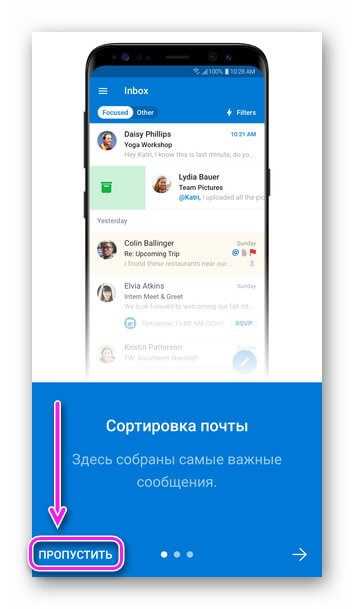
Чтобы получать уведомления о новых письмах в приложении Outlook на iPhone, выполните следующие шаги:
1. Откройте приложение Outlook на вашем iPhone.
2. В верхнем левом углу экрана нажмите на иконку вашего профиля, чтобы открыть меню настроек.
3. Прокрутите меню вниз и выберите пункт «Настройки» (иконка шестерёнки).
4. В разделе «Уведомления» выберите «Уведомления о новых письмах». Здесь вы сможете настроить уведомления для всех писем или только для важных сообщений, используя параметры фильтрации.
5. Включите уведомления, переключив тумблер в положение «Включено». Вы также можете выбрать, какие типы уведомлений будут отображаться: баннеры, звуки или просто значок в статусной строке.
6. Для более точной настройки выберите «Звук» и выберите предпочтительный звук для уведомлений.
7. Вернитесь в главное меню настроек и убедитесь, что уведомления для Outlook разрешены в настройках iPhone. Для этого откройте «Настройки» iPhone, перейдите в «Уведомления», найдите Outlook и убедитесь, что «Разрешить уведомления» включено.
После выполнения этих шагов вы будете получать уведомления о новых письмах в Outlook, что поможет вам оперативно реагировать на важные сообщения.
Как исправить распространенные ошибки при настройке Outlook на iPhone

При настройке Outlook на iPhone могут возникать несколько типичных проблем. Вот как их можно быстро устранить.
Ошибка подключения к серверу
Если Outlook не может подключиться к серверу, проверьте правильность введенных данных для почтового сервера. Убедитесь, что указаны правильные IMAP/SMTP серверы и порты. Для Office 365, например, настройки будут такими:
- IMAP сервер: outlook.office365.com, порт: 993
- SMTP сервер: smtp.office365.com, порт: 587
Также убедитесь, что ваше устройство подключено к интернету и не использует VPN или брандмауэр, который блокирует доступ к серверу.
Не удается войти в учетную запись
Проверьте правильность ввода логина и пароля. Если у вас включена двухфакторная аутентификация, используйте приложение для получения кодов или создайте пароль приложения в настройках Microsoft. Иногда помогает повторная синхронизация данных учетной записи в разделе «Почта» в настройках iPhone.
Проблемы с синхронизацией писем
Если письма не синхронизируются, зайдите в настройки приложения и убедитесь, что включена опция синхронизации почты. Также проверьте настройки синхронизации в учетной записи Outlook и убедитесь, что выбраны нужные папки для синхронизации. Иногда помогает удаление и повторная настройка учетной записи.
Не загружается приложение Outlook
Если приложение не запускается, попробуйте обновить его до последней версии в App Store или удалить и заново установить. Также стоит перезагрузить iPhone, чтобы устранить возможные проблемы с памятью или сетью.
Ошибка «Неверный сертификат» или «Неудовлетворительное подключение»
Это связано с некорректной настройкой SSL. Убедитесь, что в настройках сервера IMAP и SMTP включен протокол SSL/TLS. Если ошибка сохраняется, возможно, потребуется обновление прошивки iPhone или очистка кэша приложения.
Проблемы с отправкой писем
Если письма не отправляются, проверьте настройки SMTP-сервера. Для большинства учетных записей Outlook используется сервер smtp.office365.com с портом 587. Убедитесь, что выбран правильный метод аутентификации и включена опция «Отправка через сервер аутентификации».
Вопрос-ответ:
Как добавить рабочую почту Outlook на iPhone?
Для того чтобы настроить почту Outlook на iPhone, откройте настройки устройства и найдите раздел «Почта». Затем выберите «Аккаунты» и нажмите «Добавить аккаунт». Среди доступных вариантов выберите «Outlook.com». Введите свой адрес электронной почты и пароль, а затем следуйте инструкциям на экране, чтобы завершить настройку.
Что делать, если не удается настроить почту Outlook на iPhone?
Если почта Outlook не настраивается на iPhone, попробуйте проверить правильность введенных данных, включая адрес электронной почты и пароль. Также стоит удостовериться, что ваше интернет-соединение стабильно. Если проблемы сохраняются, перезагрузите устройство и попробуйте снова. В некоторых случаях может потребоваться отключить двухфакторную аутентификацию для вашего аккаунта или использовать специфические настройки сервера почты.
Как синхронизировать календари и контакты Outlook с iPhone?
Для синхронизации календаря и контактов Outlook на iPhone, после добавления аккаунта Outlook в раздел «Почта» на устройстве, откройте настройки и перейдите в раздел «Аккаунты». Выберите свой аккаунт Outlook и включите переключатели для синхронизации «Почты», «Контактов» и «Календарей». После этого данные будут автоматически синхронизироваться с вашим iPhone.
Можно ли использовать несколько аккаунтов Outlook на одном iPhone?
Да, на одном iPhone можно настроить несколько аккаунтов Outlook. Для этого в настройках устройства перейдите в раздел «Почта» и выберите «Аккаунты». Нажмите «Добавить аккаунт», выберите Outlook и введите данные для второго аккаунта. Теперь оба аккаунта будут отображаться в приложении «Почта», и вы сможете работать с несколькими почтовыми ящиками одновременно.